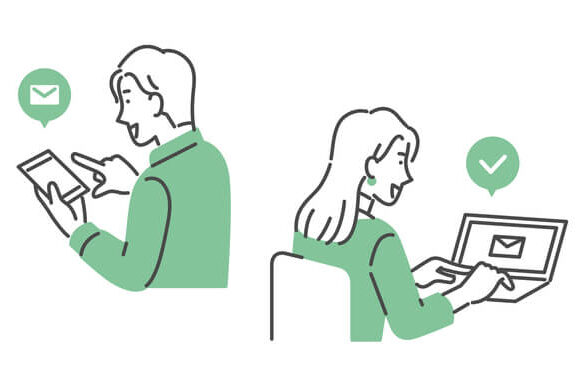スマホの機種変更をしたとき、LINEのアカウントがこれまでどおり使えるかどうか気になる方も多いのではないでしょうか。機種変更後に、同じLINEアカウントが利用できないと困ってしまいますよね。LINEアカウントは、機種変更後にも引き継ぎ可能です。このコラムでは、スマホを機種変更する際にLINEアカウントを引き継ぐ方法を詳しく紹介していきます。
スマホを機種変更しても同じLINEアカウントが利用できる
スマホを機種変更しても、同じLINEアカウントが利用できます。例えば、以下のようなケースでも引き継ぎ可能です。ただし、同じOSでも異なるOSでも、全てのデータを引き継ぎできるわけではありません。
- iPhone同士
- iPhone→Android
- Android同士
- Android→iPhone
機種変更しても引き継ぎできるLINEデータ
スマホを機種変更する際、アカウント移行だけで引き継ぎできる主なデータは以下のとおりです。なお、トーク履歴はアカウント移行のみでは引き継ぎできません。しかし、バックアップを取っておけばトーク履歴が移行できます。
- 友だちリストやグループ
- プロフィール情報・ステータス(ひとこと)メッセージ
- タイムライン
- 購入したスタンプ・絵文字(再ダウンロード必須)
- 着せかえ情報
- ノート・アルバムの投稿
- 購入履歴とコイン残高
- LINE Pay・LINEポイント残高
- Keepに保存したデータ
- LINE連動アプリの登録データ(引き継げないものもある)
- ポイントクラブのランク情報
機種変更すると引き継ぎできないLINEデータ
スマホを機種変更したとき、引き継ぎできないデータがあります。同じOS、異なるOSの場合に引き継ぎできないデータをそれぞれ見ていきましょう。
同じOSでも引き継ぎできないデータ
同じOS(iPhone同士など)でも引き継ぎできないデータは、主に以下の2つです。
- 通知音
- トークルームごとの通知設定(通知のON・OFF)
通知音はリセットされるので、機種変更後にご自身で設定する必要があります。通知音の設定手順は、以下のとおりです。
- ホームタブから右上の歯車をタップする
- 「通知」をタップする
- 「通知サウンド」をタップする
- 好みの通知サウンドを選択する
また、機種変更前は通知をオフにしていたトークルームも、アカウントを引き継いだ後は通知がオンになります。通知したくないトークルームは、手動で設定する必要があります。
トークルームの通知をON・OFFに切り替える手順は以下のとおりです。
- トーク画面の右上にある三本線をタップ
- 通知オン/オフをタップする
サウンドマークに斜線が入っていれば、通知オフ完了です。
異なるOSの場合に引き継ぎできないデータ
異なるOS(AndroidからiPhoneなど)に機種変更する場合、引き継ぎできないデータがあります。引き継ぎ不可の主なデータは以下のとおりです。
- トーク履歴
- LINEコイン残高
- トークルームごとの通知設定(通知ON/OFF)
- LINEマンガのコイン
- 占いコイン・購入した占い
- LINE GAMESのゲーム内通貨
- LINE LIVEのコイン
- LINE MUSICのコイン
OSが異なると、トーク履歴が引き継ぎできません。どうしても残したいやり取りがある場合は、スクリーンショットやテキストデータにしてKeepに保存しておくのがおすすめです。
【スクリーンショットとして保存する方法】
- 保存したいトークページの開始位置にあたるメッセージを長押しする
- 開いたメニューから「スクショ」を選択してタップする
- スクショから送信先→Keepを選択する
トークを長押しすると、以下のようにメニューが表示されます。
スクリーンショットを撮って、端末の画像に保存しても良いでしょう。
機種変更前にLINEで行っておくべき4つのこと
機種変更前に、古い機種で設定しておくべきことがあります。事前に設定しておかないと大切なLINEのデータを失う可能性があるので注意が必要です。
旧機種でLINEのバージョンが最新か確認する
機種変更を行う前に、古い機種でLINEのバージョンが最新か確かめておきましょう。古いバージョンのまま引き継ぎを行うと、問題が発生する可能性があるためです。バージョンを確認する手順は、以下のとおりです。
- LINEアプリを開き、トップ画面にある「設定」をタップ
- 下にスクロールして「LINEについて」をタップする
- 現在のバージョンを確認する
iPhoneの場合、最新版でないと「現在のバージョン」の他に「最新バージョン」が表示されます。Androidの場合は、最新バージョンになっていても「現在のバージョン」と「最新バージョン」が表示されます。アップデートが必要なら、AppStore(iPhone)またはGoogle Play ストア(Android)で更新を行っておきましょう。
電話番号・メールアドレス・パスワードを確認・設定する
LINEのアカウントに登録している電話番号・メールアドレス・パスワードを確認しましょう。設定していなければ、登録しておく必要があります。電話番号のみでは、アカウントデータが引き継ぎできないからです。登録されているか確認するには、ホーム→設定→アカウントで確認できます。
参照元:LINEあんぜん引き継ぎガイド
- 電話番号:変更があれば新しい電話番号を登録する
- メールアドレス・パスワード:登録していなければ設定する
パスワードを忘れている場合は、設定し直しておくと安心です。
トーク履歴をバックアップする
アカウントを引き継ぐ前に、トーク履歴をバックアップしておきましょう。バックアップ手順は以下のとおりです。
バックアップの手順(iPhone・手動の場合)
【手順1】ホーム→「設定」→「トーク」をタップ
【手順2】トークのバックアップ→「今すぐバックアップ」をタップ
「バックアップ完了」と表示されます。
バックアップの手順(Android・手動の場合)
【手順1】ホームから「設定」→「トーク」をタップ
【手順2】トーク履歴のバックアップ・復元をタップ
【手順3】「Google ドライブにバックアップする」をタップ
Androidでトーク履歴をバックアップする場合、Googleアカウントと紐付けしておくことが必須です。ただし、異なるOS間の場合、トーク履歴のバックアップを取っていたとしても引き継ぎはできません。テキストデータやスクショを利用してKeepに保存しておきましょう。
参照元:LINEみんなの使い方ガイド
Facebookと連携しておく(任意)
引き継ぎが上手くいかなかったときに備えて、Facebookとの連携を行っておくと安心です。万が一の場合に備えたい方は連携しておきましょう。Facebookと連携する方法は、以下のとおりです。
- ホーム→「設定」→「アカウント」をタップ
- Facebookの「連携する」をタップ
連携しても、FacebookにLINEに関する投稿をされてしまうことはありません。
機種変更でLINEデータを引き継ぐ方法3パターン
機種変更でLINEのデータを引き継ぐ方法は、主に3つのパターンがあります。それぞれのやり方を見ていきましょう。
電話番号が変わらない場合
新しいスマホで、前の機種と同様の電話番号を利用する場合は、3つのステップで完了します。
手順1|LINEのアプリをインストールしてログインする
まずは、新しいスマホにLINEをインストールします。ログインから「以前の電話番号でログイン」をタップします。
手順2|電話番号と認証番号を入力する
電話番号を入力すると、SMSに認証番号が届きます。届いた認証番号を、LINEの画面に入力しましょう。
認証番号は6桁の数字です。
手順3|アカウント確認後ログインする
電話番号から、あなたのLINEアカウント情報を確認します。アカウントの確認ボタンが表示されます。
自身のアカウントであることの確認が取れると、LINEパスワードの入力が求められます。事前に登録しているパスワードを入力しましょう。iOSの場合、新たなログイン時にトーク履歴を復元します。後になって復元ができないため、ご注意ください。Android端末は、後でトーク履歴を復元できます。
なお、バックアップが上手くできていないと「トーク履歴を復元」が表示されないことがあります。
参照元:LINEみんなの使い方ガイド
電話番号を変更する場合
新機種で新しい電話番号を利用するケースでの手順を確認してみましょう。電話番号が変わる場合は、事前の準備が必要です。
【事前準備】旧機種で「アカウントの引き継ぎ」をオンにする
あらかじめ、古い機種でアカウントを引き継ぐための設定をしておきます。
- 設定→「アカウント引き継ぎ」→「アカウントを引き継ぐ」をON
- 確認画面で「OK」をタップ
参照元:LINEみんなの使い方ガイド
手順1|LINEのアプリをインストールしてログインする
新しいスマホにLINEをインストールして、新たな電話番号を入力します。SMS(ショートメッセージ)に届いた認証番号を入力し、引き継ぎを開始しましょう。アカウントを引き継ぐ旨が表示されるので「アカウントを引き継ぐ」をタップします。
手順2|メールアドレスとパスワードを入力する
「ログイン方法を選択」で、「メールアドレスでログイン」をタップします。
登録しているメールアドレス・パスワードを入力します。入力が終わったら「→」をタップして先に進みます。
手順3|アカウント確認後ログインする
以前のアカウントが表示されるので、「ログイン」をタップします。トーク履歴を引き継ぐ場合は、このタイミングで行います。
参照元:LINEみんなの使い方ガイド
Facebook連携する場合
Facebookで連携する場合の手順を見てみましょう。Facebookを利用する際は、電話番号やパスワードなしでアカウント引き継ぎが可能です。なお、電話番号が変わるときと同様、事前にアカウントの引き継ぎを行っておく必要があります。
手順1|旧機種でFacebookとの連携設定を行う
古い機種でFacebook連携を行います。ホーム→「設定」→「アカウント」→Facebookの「連携する」をタップして設定しておきましょう。
連携が完了したら、アカウント引き継ぎをオンにします。
- 設定→「アカウント引き継ぎ」→「アカウントを引き継ぐ」をONにする
- 確認画面で「OK」をタップする
アカウントを引き継ぐ直前に、古い機種で連携設定を行いましょう。
手順2|新機種でLINEのアプリをインストールしてFacebookログインを選択する
新機種でLINEのアプリをインストールし「はじめる」をタップ→「この端末の電話番号を入力」→「Facebookログイン」を選択します。
手順3|Facebookアカウントのメールアドレスとパスワードを入力する
Facebookアカウントのメールアドレスまたは電話番号とパスワードを入力し、ログインします。Facebookでログインしたことがある旨のメッセージが表示されるので「次へ」をタップしましょう。
手順4|アカウント確認後ログインする
「〇〇(あなたのアカウント名)としてログイン」の画面で、ご自身のアカウントであることを確認し、ログインしましょう。トーク履歴を復元する場合は、このタイミングで行います。
参照元:LINEみんなの使い方ガイド
「LINEの引き継ぎ方法が複雑で良く分からない」という方は「もっとメイト」を利用するのがおすすめです。「もっとメイト」は、スマホの操作について分からないことも、完全個別指導で行います。電話相談も可能なので、気軽にお問い合わせください。
機種変更でLINEを利用するときによくある3つの疑問
スマホを機種変更した際は、LINEに関連するさまざまな疑問が出てくるものです。よくある3つの疑問を見ていきましょう。
機種変更前のスマホが手元にない場合にLINEを引き継ぐ方法は?
機種変更前のスマホが手元にない場合、LINEのアカウントにパスワードを設定していれば引き継ぎ可能です。以前登録していたパスワードを入力し、アカウントの引き継ぎをお試しください。
パスワードを登録していない場合は、以前のLINEアカウントを利用できません。新たにLINEアカウントを作る必要があります。
機種変更でLINEスタンプと着せかえを復元する方法は?
機種変更後は、旧機種で購入したLINEスタンプや着せかえを再ダウンロードできます。手順は以下のとおりです。
【LINEスタンプの復元方法】
- 設定→「スタンプ」をタップ
- 「マイスタンプ」をタップ
- 「全てダウンロード」をタップ
以上でダウンロードは完了です。
【着せかえの復元方法】
- 設定→「着せかえ」をタップ
- 「マイ着せかえ」をタップ
- 該当する着せかえの「ダウンロード」をタップ
「適用する」で着せかえ設定ができます。
同じ機種でSIMカードを変更する場合はLINEの引き継ぎが必要?
同じ機種でSIMカードを入れ替えるのみの場合、LINEアカウントの引き継ぎは必要ありません。LINEのデータはスマホ本体に保存されているためです。ただし、SIMカードの変更により電話番号やメールアドレスが変わる場合は、LINEアカウントの登録情報を変更しておきましょう。
おわりに
スマホを機種変更しても、LINEアカウントの引き継ぎが可能です。引き継ぎのやり方により手順が変わるので、事前にしっかり確認してから手続きを行いましょう。
スマホの機種変更に関する操作にお悩みなら「もっとメイト」がおすすめです。もっとメイトでは、専門講師がスマホの操作に関してわからないことを丁寧に説明してくれます。電話相談もできるので、気軽にご相談ください。